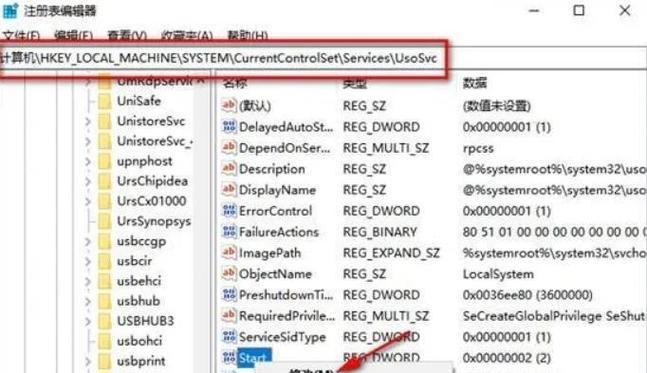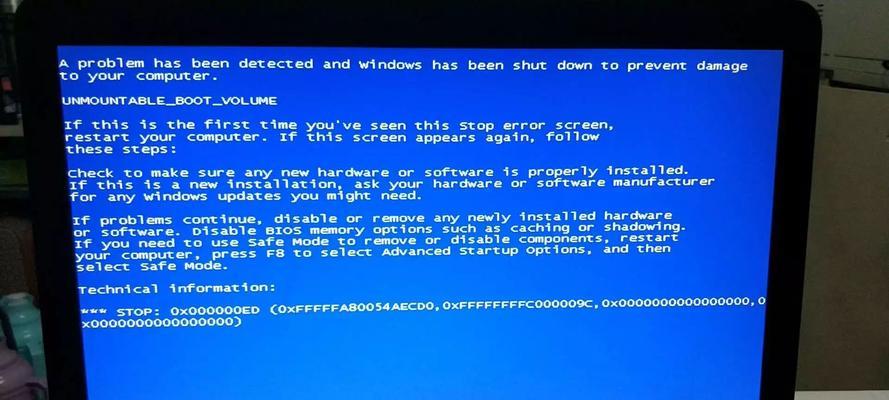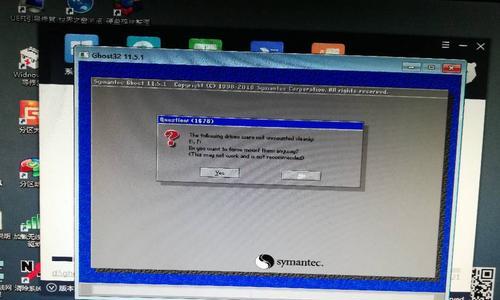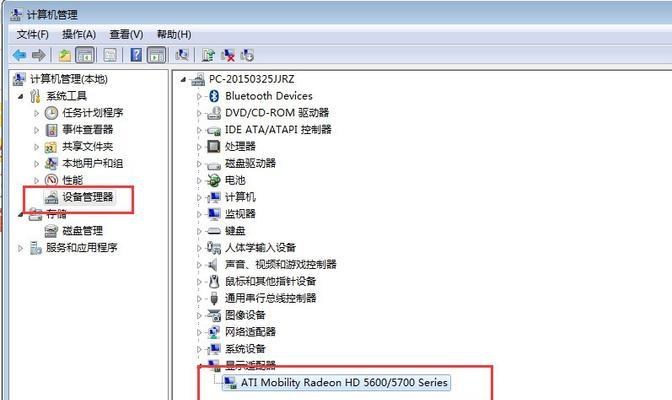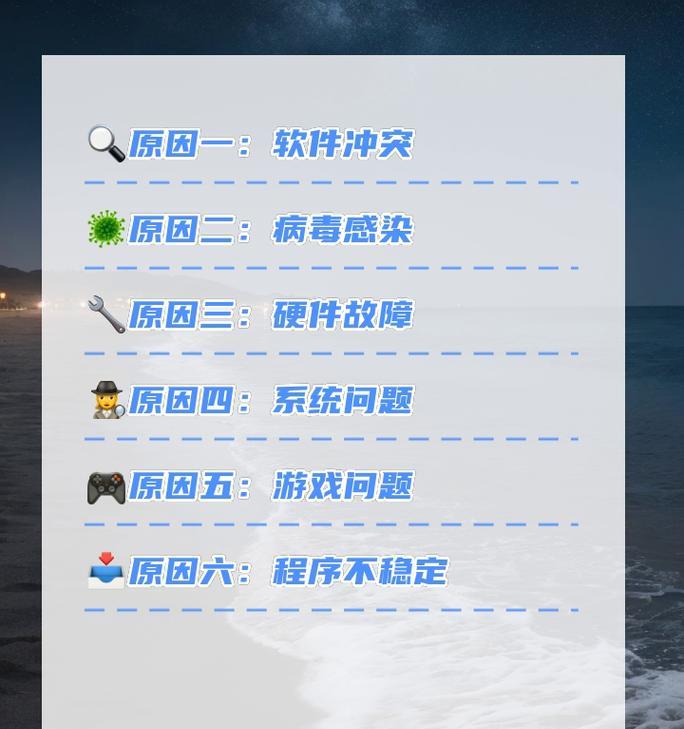电脑蓝屏是很常见的问题,它可能导致用户无法进入系统、丢失数据等困扰。本文将介绍应对电脑蓝屏的关键步骤和技巧,帮助用户解决这一问题。
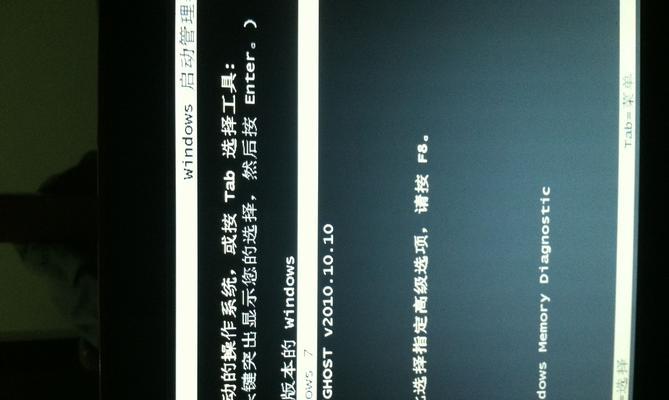
检查硬件连接是否松动
用户应该检查电脑的硬件连接是否松动。有时候,蓝屏问题可能是由于内存条、硬盘或其他硬件部件连接不良所导致的。用户可以将这些硬件连接重新插拔一遍,确保它们与主板连接稳固。
进入安全模式
如果电脑一直蓝屏无法进入系统,用户可以尝试进入安全模式。在开机过程中按下F8键,选择安全模式启动。安全模式是一个只加载最基本驱动程序和服务的模式,可以帮助用户识别并解决问题。
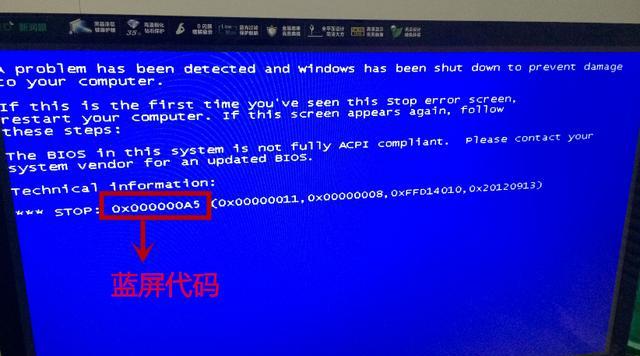
运行系统恢复工具
电脑蓝屏后,用户可以尝试运行系统恢复工具。比如Windows系统中的“系统还原”功能,可以将系统恢复到之前的一个时间点,解决某些软件或驱动程序导致的问题。
检查并修复硬盘错误
硬盘错误可能是导致电脑蓝屏的一个常见原因。用户可以通过运行磁盘检查工具来检查并修复硬盘错误。在Windows系统中,用户可以打开命令提示符,输入“chkdskC:/f/r”来检查和修复C盘的错误。
升级或降级驱动程序
有时候,驱动程序的问题也会导致电脑蓝屏。用户可以尝试升级或降级驱动程序,以解决与驱动程序相关的问题。可以访问硬件制造商的官方网站,下载最新的驱动程序并安装。

禁用自动重启功能
当电脑蓝屏时,系统默认会自动重启以防止更多的损坏发生。用户可以禁用自动重启功能,以便能够看到蓝屏错误信息。在Windows系统中,用户可以打开“控制面板”,找到“系统和安全”,然后选择“系统”。在“高级系统设置”中,点击“高级”选项卡,然后点击“设置”按钮,在“系统故障”一栏中取消选中“自动重启”。
清理内存条和内存插槽
内存条不良接触也可能导致电脑蓝屏。用户可以将内存条取出,并清理插槽和内存条上的灰尘。重新插入内存条,并确保它们牢固地与插槽连接。
删除最近安装的软件或更新
如果电脑蓝屏是在最近安装了某个软件或更新后发生的,那么这个软件或更新可能是问题的根源。用户可以尝试卸载最近安装的软件,或者回滚到之前的系统状态。
检查电脑是否感染病毒
有些病毒可能会导致电脑蓝屏。用户可以运行杀毒软件,检查电脑是否感染病毒。如果有病毒被发现,用户应该及时清除病毒,并修复受影响的系统文件。
重装操作系统
如果以上方法都没有解决电脑蓝屏问题,用户可以考虑重装操作系统。重装操作系统可以清除系统中的错误和问题,但也会导致数据丢失,请务必提前备份重要的文件。
寻求专业帮助
如果用户尝试了以上所有方法仍然无法解决电脑蓝屏问题,建议寻求专业帮助。专业的计算机维修人员或技术支持团队可以更深入地诊断问题,并提供更准确的解决方案。
预防电脑蓝屏的方法
除了解决电脑蓝屏问题,用户还应该注意预防。保持电脑清洁,定期清理垃圾文件和病毒,避免随意安装不明软件,及时更新驱动程序等都是预防电脑蓝屏的重要措施。
注意数据备份
电脑蓝屏可能会导致数据丢失的风险,因此用户应该定期备份重要的数据。可以使用外部硬盘、云存储或其他备份工具来保护数据安全。
重要数据的恢复
如果不幸发生了数据丢失,用户可以尝试使用数据恢复软件来找回丢失的文件。但请注意,尽量不要在蓝屏电脑上进行数据恢复,以免进一步损坏数据。
电脑蓝屏无法进入系统是一个常见的问题,但通过逐步排查和尝试一些解决方法,大多数用户都能够解决这一问题。如果无法自行解决,建议寻求专业帮助。同时,预防措施和及时备份数据也是重要的。